Word如何自定义图片作为项目符号
来源:网络收集 点击: 时间:2024-04-12【导读】:
Word是大家在工作和学习中常用的文字编辑软件今天和大家分享Word如何自定义图片作为项目符号。工具/原料moreword2019方法/步骤1/6分步阅读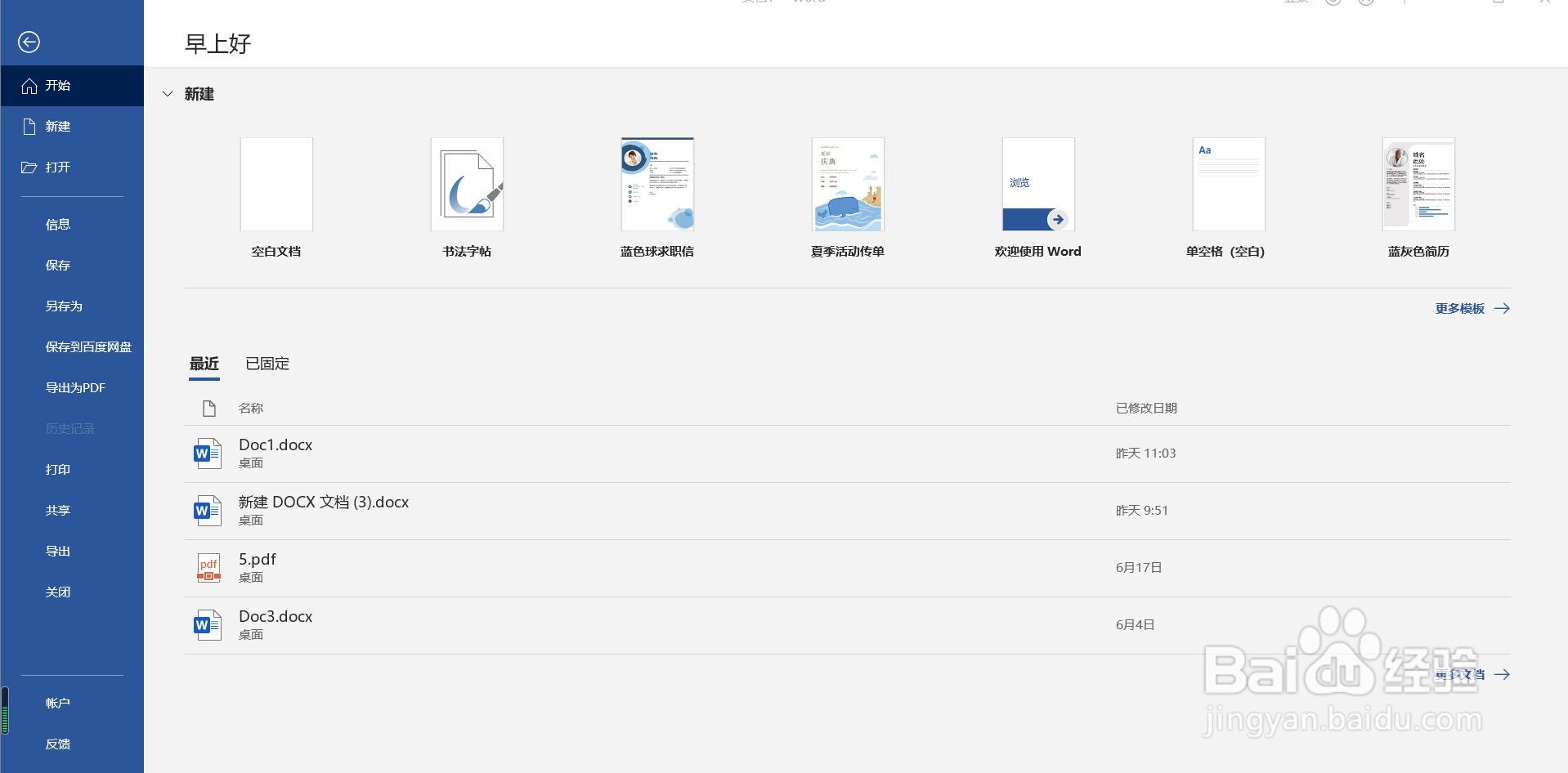 2/6
2/6 3/6
3/6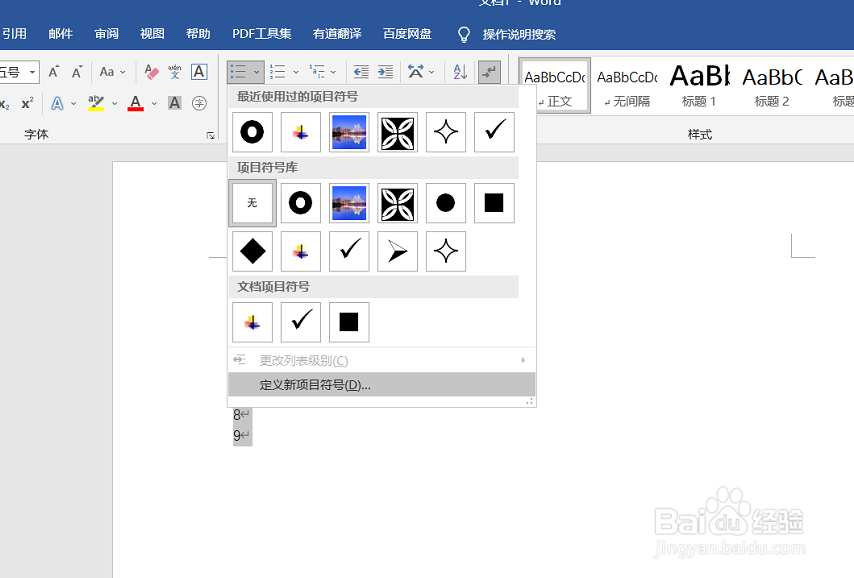 4/6
4/6 5/6
5/6 6/6
6/6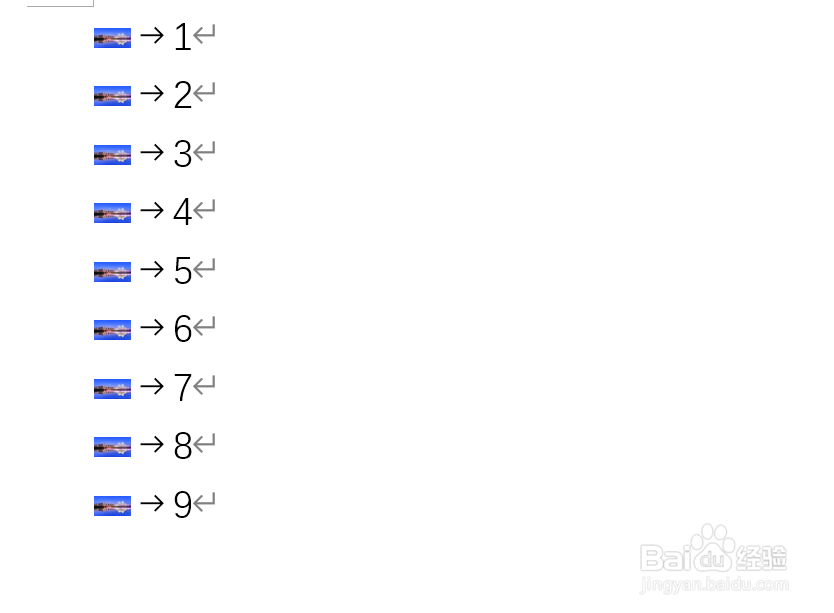 注意事项
注意事项
如图我们打开word并进入“起始窗”新建文档。
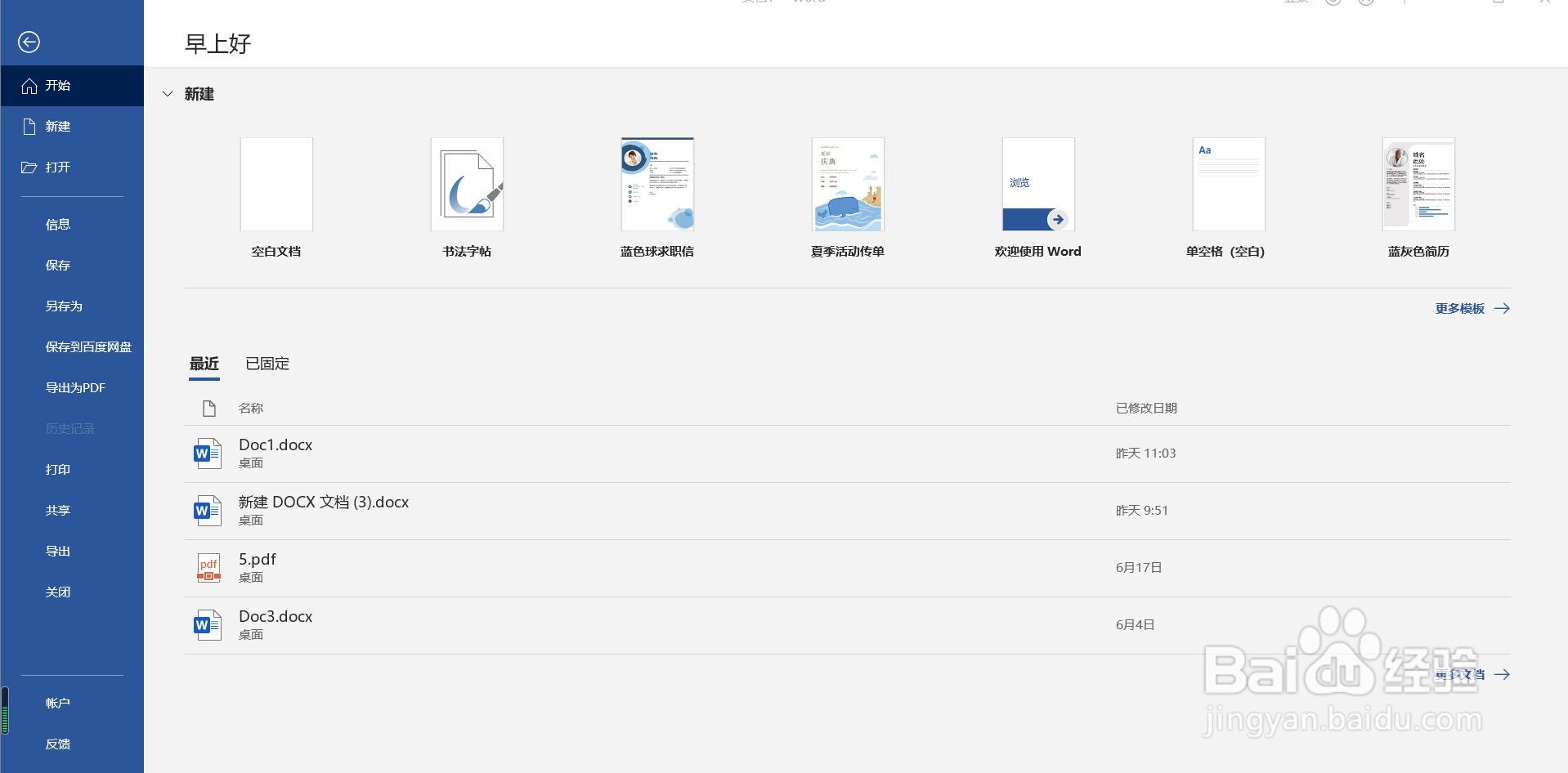 2/6
2/6如图为了便于演示我们输入内容文字。
 3/6
3/6如图我们选中文字同时功能区找到“项目符号”-“定义新项目符号。”
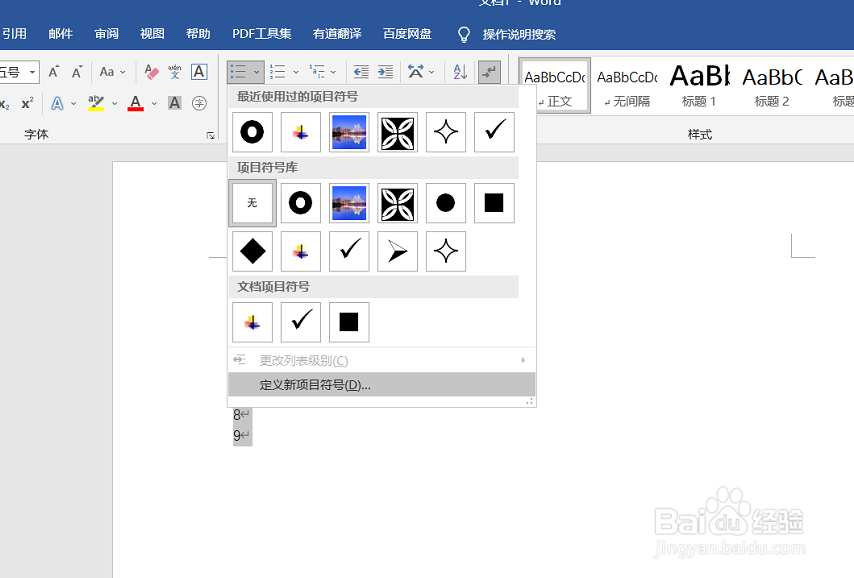 4/6
4/6如图我们进入设置窗口并选择“图片。”
 5/6
5/6如图我们选择插入图片并从文件中选择本地的图片。
 6/6
6/6如图我们通过操作就可以插入自己的图片做项目符号了。
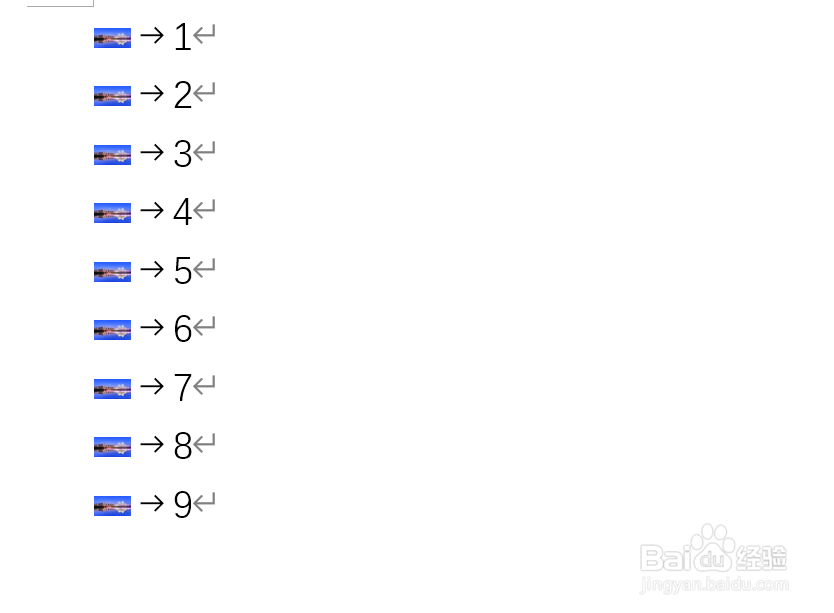 注意事项
注意事项以上操作是以word2019版本为基础完成
项目符号版权声明:
1、本文系转载,版权归原作者所有,旨在传递信息,不代表看本站的观点和立场。
2、本站仅提供信息发布平台,不承担相关法律责任。
3、若侵犯您的版权或隐私,请联系本站管理员删除。
4、文章链接:http://www.1haoku.cn/art_493137.html
上一篇:微信直播怎么开
下一篇:WPS文档如何清除段落格式?
 订阅
订阅